matlab2013安装教程
MATLAB正版软件的使用范围和安装方法
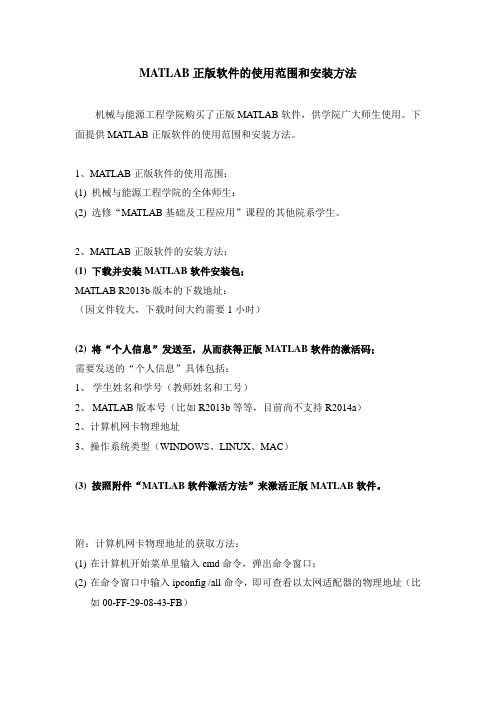
MATLAB正版软件的使用范围和安装方法
机械与能源工程学院购买了正版MATLAB软件,供学院广大师生使用。
下面提供MATLAB正版软件的使用范围和安装方法。
1、MATLAB正版软件的使用范围:
(1) 机械与能源工程学院的全体师生;
(2) 选修“MATLAB基础及工程应用”课程的其他院系学生。
2、MATLAB正版软件的安装方法:
(1) 下载并安装MATLAB软件安装包;
MATLAB R2013b版本的下载地址:
(因文件较大,下载时间大约需要1小时)
(2) 将“个人信息”发送至,从而获得正版MATLAB软件的激活码;
需要发送的“个人信息”具体包括:
1、学生姓名和学号(教师姓名和工号)
2、MATLAB版本号(比如R2013b等等,目前尚不支持R2014a)
2、计算机网卡物理地址
3、操作系统类型(WINDOWS、LINUX、MAC)
(3) 按照附件“MATLAB软件激活方法”来激活正版MATLAB软件。
附:计算机网卡物理地址的获取方法:
(1)在计算机开始菜单里输入cmd命令,弹出命令窗口;
(2)在命令窗口中输入ipconfig /all命令,即可查看以太网适配器的物理地址(比
如00-FF-29-08-43-FB)。
MARLAB安装过程图解详解
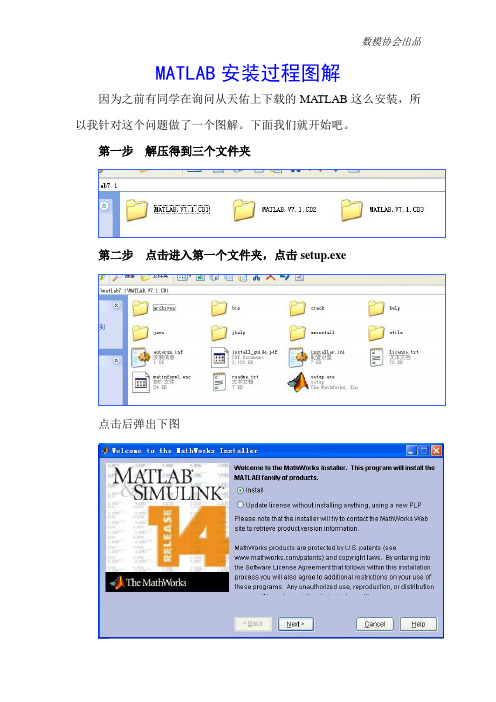
MATLAB安装过程图解
因为之前有同学在询问从天佑上下载的MATLAB这么安装,所以我针对这个问题做了一个图解。
下面我们就开始吧。
第一步解压得到三个文件夹
第二步点击进入第一个文件夹,点击setup.exe
点击后弹出下图
直接点击
这时,Name和Company随意填写,但是没有序列号(PLP)怎么办呢?这时我们回过头来,再次进入MATLAB.V7.1.CD1这个文件夹,你会发现有一个叫Crack的文件夹,打开这个文件夹,出现下图
打开上图中的PLP number.txt,你会发现有一长串数字,那就是
我们需要的序列号,然后复制粘贴,点击
第三步选择安装方式和安装路径
输入PLP后,会弹出
如果你不改变安装路径和其余安装选项,请选择Typical,如果需要改变则选择Custom,选择Custom后,弹出下图
上图中只把第一个文本框中的C改为D就行了,其余就不要动
了。
点击
第四步安装CD2和CD3
第三步完成后,大概安装到43%会弹出下图
这时点击MATLAB.V7.1.CD2文件夹,然后点
点击
安装到49%会弹出下面窗口,叫你选择CD3,同CD2的选择方法相同,如法炮制即可。
做完上面四步,如果你是Xp系统那么就等着安装好使用就行了。
如果你安的是Win7,你可能会发现安装好了后不能使用。
这时,你需要做最后一步。
第五步(针对Win7) 对着桌面上MATLAB的图标点击右键,选择属性,选择兼容性,在兼容模式中选择Windows 2000。
然后你就可以学习和使用功能强大的MATLAB了。
最后希望大家多多练习,有什么不懂的,可以直接在群里面询问。
安装MATLAB R2013a及破解方法(图文版)
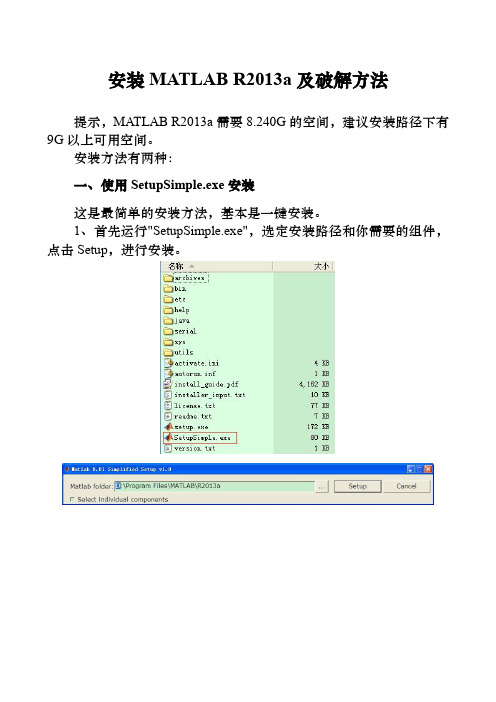
安装MATLAB R2013a及破解方法提示,MA TLAB R2013a需要8.240G的空间,建议安装路径下有9G以上可用空间。
安装方法有两种:一、使用SetupSimple.exe安装这是最简单的安装方法,基本是一键安装。
1、首先运行"SetupSimple.exe",选定安装路径和你需要的组件,点击Setup,进行安装。
2、系统自动跳过询问序列号等步骤,直接安装。
在安装最后系统会提示需要激活,可以选择取消。
如果再次运行MA TLAB仍出现提示激活。
激活方法见方法二第5、6步骤。
二、常规步骤安装如果第一种方法不适用,就按照以下6步骤进行安装:1) 运行"setup.exe" (或者"bin\win32\setup.exe" 来安装32位Matlab,同样"bin\win64\setup.exe"可以用来安装64位系统)2) 选择"install manually without using the internet"3) 选择"file installation key":25716-63335-16746-060724) 安装你需要的组件或者选择“典型”安装5) 当系统提示激活产品时候选择activate manually without internet6) 浏览到安装源文件下"seriallicense.lic" 文件进行激活。
全部激活安装完成,桌面上出现快捷方式。
本说明特别鸣谢以下QQ群赞助:MA TLAB智囊团:173270322MA TLAB智囊团-2:195652811Mathematica智囊团:124272507Maple智囊团:124272365MathCAD智囊团:230427646Origin智囊团:141480857C&C++智囊团:61800032Fortran智囊团:217425622JA V A智囊团:253067791SigmaPlot智囊团:207633779VB智囊团:230916708VBA智囊团:48932593WIN7+WIN8智囊团:138757438office智囊团:225055053石油与天然气工程专业软件TGNET-TLNET交流QQ群:124272461石油与天然气工程专业软件Stoner Pipeline Simulator(SPS):272969615石油与天然气工程专业软件HYSYS&Aspenplus:235476625石油与天然气工程专业软件PipeSIM:272970304石油与天然气工程专业软件:管道应力分析软件CAESAR II:272968883石油与天然气化工专业软件ChemCAD:272970794石油与天然气化工专业软件CONV AL:272934480石油与天然气化工专业软件Design II ChemTran:272934231石油与天然气工程专业软件DNV Software Phast&FLARES:272933967石油与天然气工程专业软件:方程求解器Engineering Equation Solver (EES):272883690 石油与天然气化工专业软件Flowmaster:245742393石油与天然气化工专业软件Gambit:120342555石油与天然气小软件:96083931石油与天然气化工专业软件-内腐蚀InterCorr Software:78583752石油与天然气工程专业软件Pipe Data Pro:178315489石油与天然气工程专业软件PipeDrop:92842680石油与天然气工程专业软件pipeflo:272758338石油与天然气工程专业软件Pipeline Risk Assessment Software:272276252 石油与天然气工程专业软件pipeline toolbox:272883604石油与天然气工程专业软件PipelineDiagramStudio:198572141石油与天然气工程专业软件PipeNET:68118187石油与天然气工程专业软件PipePhase:192317360石油与天然气工程专业软件Piping Systems FluidFlow:255018945石油与天然气工程专业软件Plant_Design_Software(PDsoft):158960631 石油与天然气工程专业软件Pressure vessel calculation:272758377石油与天然气工程专业软件PROII:272573872石油与天然气工程专业软件ProMax:272757941石油与天然气工程专业软件PROPA TH:272573430石油与天然气工程专业软件ProSim:272571349石油与天然气工程专业软件PVTsim:272571169石油与天然气工程专业软件RealPipe:272571027石油与天然气工程专业软件SPT.Group.OLGA:175183911过程设备强度计算软件SW6:262377966石油与天然气工程专业软件SynerGEE:272570199石油与天然气工程专业软件Thermo Flow:228128665石油与天然气化工专业软件thermophysical properties of fluids:241042623 石油与天然气工程专业软件TNflow:272569448石油与天然气工程专业软件VMGSim:272569267石油与天然气工程专业讨论-气体和液体状态方程:272969550PDMS配管:237484286液化天然气(LNG):277393818压缩天然气(CNG):277394011迅雷:2961858双击快捷方式图标,运行MA TLAB:可能会出现提示,按照提示在命令窗口输入“help toolbox_path_cache”,按照步骤操作:1、打开菜单上的"Preferences"对话框;2、单击"General";3、选择"Enable toolbox cache" 选项,点击"Update Toolbox Path Cache"按钮即可。
MATLAB2013b安装教程
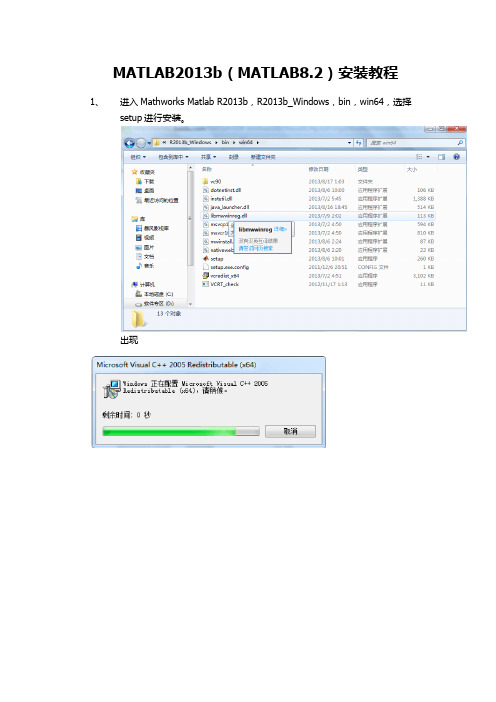
MATLAB2013b(MATLAB8.2)安装教程
1、进入Mathworks Matlab R2013b,R2013b_Windows,bin,win64,选择
setup进行安装。
出现
1.出现下面提示时,选择不适用网络安装
2.选择下一步,出现
选择是,再点下一步
3.出现下面提示时选择我已有我的许可证
然后到patch里找到install_notes打开,目录如下
打开后复制一下密匙,在这个位置
复制到安装界面粘贴,然后下一步。
5、出现这个,我们要安装全部文件,选择第一个,如果有些文件不想安装,选择第二个。
默认第一个。
下一步
6、
注意!这里默认安装到c盘,要更改安装目录,先在安装的盘建个目录,不要出现中文字!比如装d盘时
下一步
7、
安装。
这个过程会很久,20-40分钟。
主要取决于电脑速度了。
这段时间可以看看书,活动活动。
8、安装完成,
下一步激活
选择不使用Internet手动激活
选择输入许可文件,点击浏览
选择安装包位置,选择patch,选择matlab_std
激活完成!
9、最后一步
去安装包目录CYGISO中x86里找到这个文件,复制到安装目录matlab,bin,win64中,会提示已存在文件,是否替换,选择是,替换后就OK了。
MATLAB2013b下载地址:/s/1jGwXhdk。
图示MatLab2013B安装步骤PDF
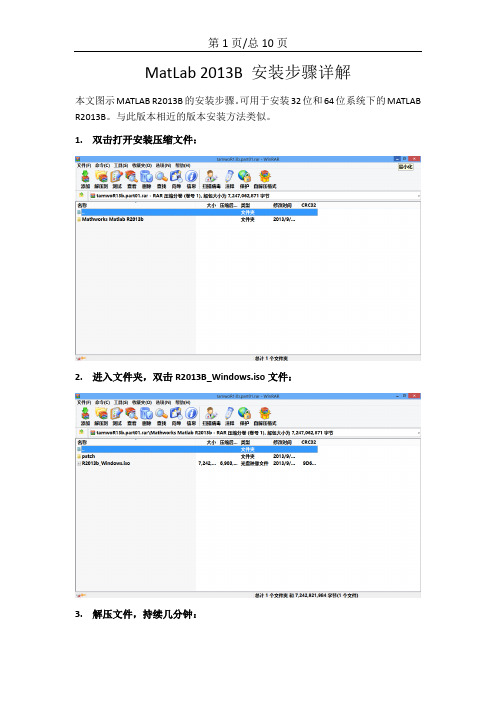
MatLab 2013B 安装步骤详解
本文图示MATLAB R2013B的安装步骤。
可用于安装32位和64位系统下的MATLAB R2013B。
与此版本相近的版本安装方法类似。
1.双击打开安装压缩文件:
2.进入文件夹,双击R2013B_Windows.iso文件:
3.解压文件,持续几分钟:
4.解压完成后,生成虚拟DVD安装盘,双击setup
5.选择:不使用Internet安装:
6.下一步后,提示输入安装密钥。
先复制安装密钥:
7.粘贴密钥:
8.安装类型:自定义
9.选择安装路径,可默认:
10.选择:是:
11.选择需要安装的工具箱:
12.选择许可证文件安装路径(一般在安装包里)
13.选择快捷方式:
14.复制文件过程根据安装工具箱模块的数量持续10~60分钟不等:
15.确定
16.安装完成后,还需要手动将安装包中的libmwservices.dll文件,覆盖掉安装
目录下的对应文件。
分32位(对应X86)和64位(对应64)两种情形:
17.进入文件夹,选定文件,使用鼠标右键菜单“复制”
18.到C盘MatLab的安装目录下,找到对应文件夹,粘贴前一步的dll文件到此
文件夹下:
19.系统提示,已经有同名文件,选择替换目标中的文件:
20.至此安装完成。
双击桌面MATLAB图标
21.欢迎界面:
22.运行MatLab R2013B。
MATLAB安装步骤

安装步骤:(1)直接解压缩文件在解压的文件夹里面找到setup.exe这个文件,双击该文件(文件图标如下图所示)即可进行安装。
安装文件解压到一个路径全是英文的,且没有空格符合的文件夹下就可以安装了(2)双击setup.exe文件后,会出现如下图的对话框。
先点击Install,然后点击Next。
(3)点击Next后会出现如下图的对话框。
在Name和Company这两行随便输入什么字都行。
第三行是需要输入注册号的。
(貌似可以不用输入直接跳过,如要提示需要输入将下面序列号复制进去即可13–22955–32678–26249–06848–40366–39620–03472–09765–20949–30945–19673–43738–38950–44548)然后点击Next进行下一步。
(4)先点击Yes,然后点击Next。
(5)先点击Typical,然后点击Next。
(6)系统默认是安装在C盘下的MATLAB文件夹下面。
点击Next。
(7)点击Yes,然后点击Next。
(8)点击Install。
(9)下图为安装过程,大概在十分钟左右。
若安装到97%时候出现如下对话框请点击Yes to All。
若不出现该对话框的就直接进行下一步操作。
(10)点击Next。
(11)点击Finish。
(12)在Windows 7下安装会出现下面提示的错误。
先直接关掉这两个对话框。
(Windows XP不会出现这个错误)(13)在桌面找到MATLAB快捷方式将光标移动到该快捷方式,右键查看该快捷方式的“属性”。
再点击“兼容性”,出现将“以兼容模式运行这个程序”前面的钩打上,在下面的下拉框选择“Windows 2000”,最后点击“确定”即可。
再双击桌面的快捷方式即可运行MATLAB。
如果是你的电脑是AMD的处理器就会出现一个问题:打开MATLAB的时候会马上自动退出.不过不要担心,解决方法是:在你安装MATLAB的路径下C:\MATLAB7\bin\win32有一个叫做atlas_Athlon.dll的文件. (这个最前面的C可以能是D,E,F等,取决于你的MATLAB安装在哪个盘下面,一般就是默认的C盘下面)然后在"我的电脑"上右击点"属性",再在"高级"中点"环境变量",在"系统变量"中点击"新建" 输入以下信息:变量名:BLAS_VERSION变量址:C:\MATLAB7\bin\win32\atlas_Athlon.dll (这个最前面的C可以能是D,E,F等)【Matlab7.0 安装教程】在matlab7.0的安装过程中,多数人都会出现,这样或那样的问题。
matlab安装教程
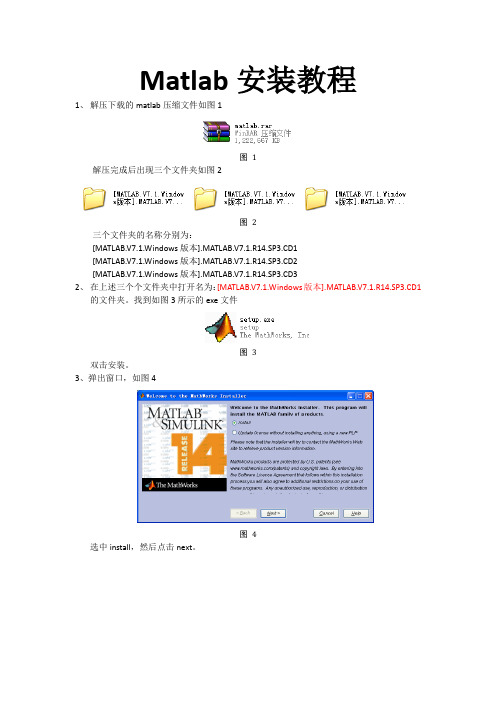
Matlab安装教程1、解压下载的matlab压缩文件如图1图1解压完成后出现三个文件夹如图2图2三个文件夹的名称分别为:[MATLAB.V7.1.Windows版本].MATLAB.V7.1.R14.SP3.CD1[MATLAB.V7.1.Windows版本].MATLAB.V7.1.R14.SP3.CD2[MATLAB.V7.1.Windows版本].MATLAB.V7.1.R14.SP3.CD32、在上述三个个文件夹中打开名为:[MATLAB.V7.1.Windows版本].MATLAB.V7.1.R14.SP3.CD1的文件夹。
找到如图3所示的exe文件图3双击安装。
3、弹出窗口,如图4图4选中install,然后点击next。
图5在name行和company行随便填入英文字符,例如:name::abccompany:abcd在PLP行填入:14-24872-36179-32308-22113-61986-33825-00564-45479-60426-10395-51330-19488-62201-37785-19497-45389-18974-51073-03706-04875-59691-49786-28969-00719-61582-14402-53787-33213-56814-33775-57022-14254-56498然后点击next。
弹出窗口,如图6图6选择yes,再点击next,图7 默认已选择typical。
点击next。
弹出窗口,如图8图8 这个是你安装的路径,在如图9图9 点击Browse,选择好自己安装的路径。
记住自己安装的路径。
点击next。
弹出窗口,如图10图10点击install。
程序开始安装:安装到大约45%时,会弹出窗口,如图11:图11它需要你在如图12:图12输入[MATLAB.V7.1.Windows版本].MATLAB.V7.1.R14.SP3.CD2的地址。
Matlab2013a安装步骤
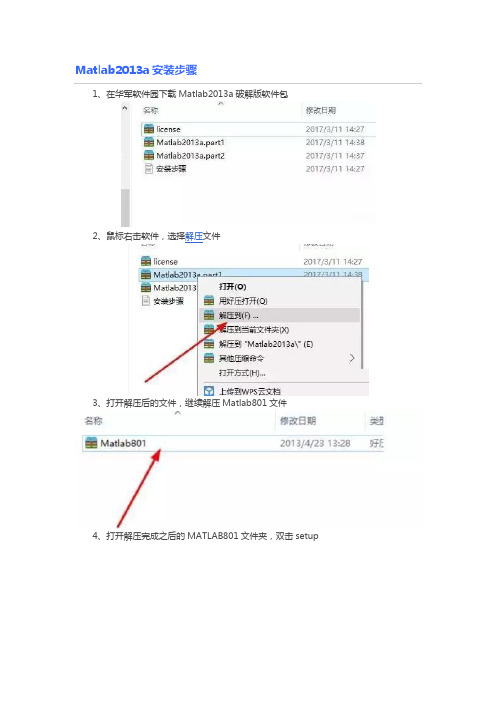
Matlab2013a安装步骤
1、在华军软件园下载Matlab2013a破解版软件包
2、鼠标右击软件,选择解压文件
3、打开解压后的文件,继续解压Matlab801文件
4、打开解压完成之后的MATLAB801文件夹,双击setup
5、选择“不使用Internet安装”,下一步
6、选择“是”,点击下一步
7、输入安装密钥:25716-63335-16746-06072,点击下一步
8、选择“自定义”,点击下一步
9、选择安装目录,我这里选择安装到F盘,用户可以自行设置
10、这里直接点击下一步,用户可以选择取消勾选自己不想要的模块
11、点击安装
12、软件正在安装中,请耐心等一会
13、点击下一步
14、取消勾选激活MATLAB,点击完成
15、在安装路径MATLABR2013abin中找到matlab,双击运行,建议发送到桌面创建快捷方式
16、选择不适用internet手动激活,点击下一步
17、我们需要解压安装包中的license
18、选择在输入许可证文件,然后在点击浏览,需要选择刚才解压得到的license文件,点击下一步
19、点击完成之后就激活成功了。
- 1、下载文档前请自行甄别文档内容的完整性,平台不提供额外的编辑、内容补充、找答案等附加服务。
- 2、"仅部分预览"的文档,不可在线预览部分如存在完整性等问题,可反馈申请退款(可完整预览的文档不适用该条件!)。
- 3、如文档侵犯您的权益,请联系客服反馈,我们会尽快为您处理(人工客服工作时间:9:00-18:30)。
电富B
'‘明-16
复制文件
[1M田园._~画E帽"业.件'缸1JØltl6哩:vIlIlIOJ-敏仲蜂.-六.!l!IIJ4且国国
此位置已经包含闰名文件。
语单击要保富的文件
.. 复制和萄兔
使用正在 复制的文件琶换目 标文件夹串的文件:
以
、 f、;
、 呼。
libmwservices.dll
lib mwservi:es (G :\CYGiS 。以64) 大小: 3.43 MB
本主组回国营~e用于 201阜-10-30
13:00 11撇撇的震II
回 m叫削阳 M抽曲直lb.IID.M"""t
Illfo b.wob...,,: fll.. ..山队~ ~ • . :
17切。但 lf税割9SS7SSf ldi到份份。34锅曲1<511 41
(;11"唱黯始回回""-'抽.tl崎明20131>.1肺
修改 H崩, :mn月/ 1 门, ~ 1 (较新)
.. 不要复制
将 不会更改任何文件. 将i比文件保富在 目标文件夹中:
h.
Lf气t 咽气"
libmwservices.dll l ibm wserv口es (C:\ Progra m Files\ MATLAB\R2013b\bin\win64) 大小: 3.43 MB 修改日期: 2013/ 9/ 11 20:31
-11 MathWorks
iW官 MathWorks 软件 渤舌皇岛正是否已获许可使用 Ma th Works 产昂的过程. 1版墨程验证许可涩 , 并确保使用该许可涩 的 系统数量来越立所获取许可还远项允许使用的盖章量.
MATLAB'
AÇTIVATION
SIMUUNK'
R2013b
。 使用 lnternet êlW:酷舌佛看句 ⑨ 东使用 Jnternet 手动澎髦
'‘明-16
[1M田园._~画E帽"业.件'缸1JØltl6哩:vIlIlIOJ-敏仲蜂.-六.!l!IIJ4且国国
安滋说明{见JSO 文件内的CY部α文件~)
1和τ附创JSOj'{.份钱入到虚拟先恶{可以使用。阳lonTo口国跑J嗣阳等}就鹅愿,~击唰Jp.脯,边配不远m lntem4或安装';
J\ MathWo rks
唱团,பைடு நூலகம்
'‘明-16
[1M田园._~画E帽"业.件'缸1JØltl6哩:vIlIlIOJ-敏仲蜂.-六.!l!IIJ4且国国
• BD-ROM ~动器
(G:)
MATHWORKS_R2013B •
EZ v
团@
~
m
喝 e
岳筹组撞骗自量是哪2013b\þh飞唰昏4( 氯晦甜地系统,则应为变'‘自豪以2013b\bh 飞晴32)
组队
t
ti齿,糙'占,确认警
皿I"' Sert'm僧,回副2嗣同-UII刑
'MIZ7
'品11-16
.....,恤..MaI睡哪尬131:鹏洒"业时'明þfJ6>lMJCVGI明·软件快跑·六像空回4幅画
组织 '
包含~U库中 '
共辜'
名称
~~录
þ
新建文 4牛夹 修改日期
四
类型
应用程刷品震 应用程刷品震
连接设置(0)
S然后法癫'自5多馆所述的CYG1SQ文件~I 幌协糊se,d陈文件,京吉'F-步,麟黯音成功7.
皿I"' Sert'm僧,回副2嗣同-1,1111刑
噎圃'
'‘明-16
J\ 离主主理1;舌
[1M田园._~画E帽"业.件'缸1JØltl6哩:vIlIlIOJ-敏仲蜂.-六.!l!IIJ4且国国
MATLAB'
R2013b
SIMUUNK'
⑨ 吕定义(ul
擂走所 毫安装运项:
· 产画
· 快建方式
皿I"' Sert'm僧,回副2嗣同-1.l1li刑
1'L'Z7
'‘明-16
.J\ 产画远建
选择严画
抽h圈"'-1IIIP3I'画B阳帽商业制宜国OJØII-lðCIC'lJ嚣2~- 敏仲惊a- 六.!l!IIJ4皿画画
3单揭蜜撞为主主,撞得负载每件,却碗翩翩悦创肪式
皿I"' Sert'm僧,回副2嗣同-1.l1li刑
哩 'JfZI
'‘明-16
.J\ 安装类型
[1M田园._~画E帽"业.件'缸1JØltl6哩:vIlIlIOJ-敏仲蜂.-六.!l!IIJ4且国国
选择安装类型
。 典型(1)
使用默认设置安襄 您的所有已许可的产昂.
国 dastudio_util.dll
2013/8/6 5:24 2013/8/6 1:37 2013/8/6 6:2 1 2013/8/6 3:24 2013/8/6 0:55
6字 计算机
~ System (C:)
989 个对象
国 dctproc,ess.dll
凰.....础u:t帽,圃'也剿1747-1-1.抽咽
2槐入房"J哥哥(f嗣回蹦搞: 12辛45678901112131415 ,网锚俊猿坦l: 22345678901112131415 ,我的-悠锁经麟
事回烛的}
皿I"' Sert'm僧,回副2嗣同-1.l1li刑
望 E
'‘明-16
[1M田园._~画E帽"业.件'缸1JØltl6哩:vIlIlIOJ-敏仲蜂.-六.!l!IIJ4且国国
MATLAB'
R2013b
SIMUUNK'
可用空i胃: 37, 331 MB
案要的空i 胃: OMB
皿I"' Sert'm僧,回副2嗣同-1.l1li刑
哩瞿 E
'‘明-16
.J\ 安装远项
[1M田园._~画E帽"业.件'缸1JØltl6哩:vIlIlIOJ-敏仲蜂.-六.!l!IIJ4且国国
选f辜需要的安~I~
安装 Ma thWorks 软件 此程序将苞 您的计算有让安装 Ma th Works 严昂. 您可能窍要淫活您的到牛. 。 使用 J ntern et 安装 连接设重(0)
MATLAB'
RLυ 13b
SIMUUNK'
|⑨ 举制 I响rnet 褂 |
MathWo rks products are protected by patents (see www.mathwo rks co mj patents) and copyrig ht laws. By entering into the Software Lic,ense Ag reement that lo llows. yo u will also agree to additio nal restrictio ns o n yo ur use o f these programs. Any unautho rized use, reprod u cti。 吨 。r d istributio n may result in civil and criminal penalties. MATLAB and Simulink are 巧 gis tered trademarks 01 The MathWo rks. Ino. Please see www.mathwo /trademarks fo r a list o f additio nal trademarks. Other product o r brand names may be trade响a rks o r registered trademarks of t heir respective ho lders.
.J\ 文件安装窑铜
「一一一一--
I~自段文件安装窑铜 ⑨ 我已高我的许可涩的文件安装窑铜:
MATLAB'
R2013b
SIMUUNK'
112345678901112131415
。 我没奇文件安装窑铜.帮助我执污后续步骤. 您可能已从 Ma th Works 网站或许可\iE 营理员收到文件安装窑铜.
E
应用程序 应用程序
~ Subversio n 8 视频
国 图片
E善 目fxlauncher.e盹阳句
φ ctfxwlauncher剧e
XMl Conngurati
应用程序
应用程刷品震 应用程刷品震 应用程刷品震 应用程刷品震 应用程刷品震 应用程刷品震 应用程刷品震 应用程刷品震 应用程刷品震
国 文挡 画 迅雪下载 Jt 琶乐
不连接 Internet :ru宫 ⑨ 铺入许可ìiE文件的 完窒黯径(包擂艾 件各):
MATLAB'
SIMUUNK'
AÇTIVATION
|G:\αGiSO\li臼时e.dat
。 我没萄许可ìiE文件.帮助瓮#听后续步骤.
l E E3
R2013b
附注 陶t脑b R2013b讼法律B後窃-个簸添了,但渺情:*.只会唱4位自由,并且包含的组佛不念这个版$锁麟732位蜘4 锐的,并且包含了金钢的组队
4 家庭组
国 cublas64_50_35.dll 国 cuda同64_50_35.dll 国 cu价64_50_35.dll
